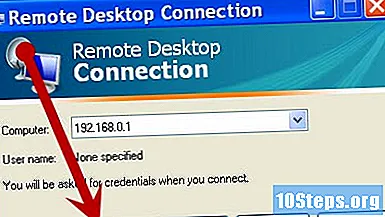
Зміст
Завдяки функціоналу "Віддалений робочий стіл" ви можете отримати доступ до свого комп'ютера з будь-якої точки світу, якщо у вас є підключення до Інтернету. Ця функція доступна в Windows XP, і ви дізнаєтесь, як користуватися всіма перевагами, наданими інструментом.
Кроки
- Віддалений робочий стіл повинен бути включений на всіх комп’ютерах, до яких потрібно підключитися. Щоб переконатися в цьому, виконайте наведені нижче дії.


Клацніть правою кнопкою миші піктограму «Мій комп'ютер» на робочому столі або меню «Пуск» та натисніть «Властивості».
Клацніть на вкладці "Віддалений" у верхній частині вікна властивостей системи та встановіть прапорець "Дозволити користувачам віддалено підключатися до цього комп'ютера.”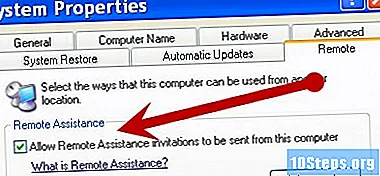
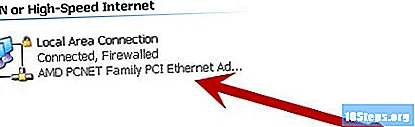
Виконавши ці кроки, ви готові підключитися до іншого комп’ютера. Перед початком роботи переконайтесь, що обидва комп'ютери увімкнено та підключені до вашої локальної мережі (локальна мережа). Було б важливо створити одну і ту ж робочу групу як за замовчуванням на обох комп'ютерах, якщо вони не входять у домен. Більшість мереж не налаштовані в домені.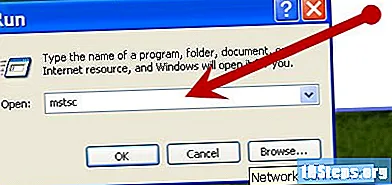
На комп’ютері, з якого ви підключитесь, натисніть «Пуск», виберіть «Запустити» і в діалоговому вікні, що з’явиться, введіть «mstsc» і натисніть «Enter». За бажанням натисніть "Пуск", виберіть "Усі програми", виберіть "Аксесуари", "Зв'язок" і натисніть "Підключення до віддаленого робочого столу".
У вікні підключення введіть IP-адресу або ім’я комп'ютера, до якого потрібно підключитися.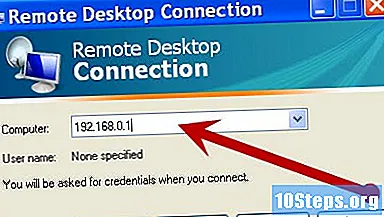
Увійдіть, використовуючи ім'я користувача та пароль, надані власником комп'ютера. Неможливо увійти до обмеженого облікового запису через віддалений робочий стіл.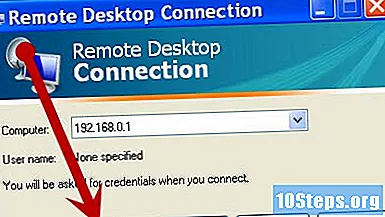
Поради
- Щоб дізнатись ім’я комп'ютера, до якого ви хочете підключитися, увійдіть у потрібну машину, натисніть на "Мій комп'ютер", "Властивості" та натисніть на вкладку "Ім'я комп'ютера".
- Комп'ютер, до якого ви підключитесь, повинен мати пароль (пароль для входу не можна залишати порожнім).
- Якщо використання імені комп'ютера неможливо, спробуйте скористатися IP-адресою (див. Як дізнатися свою IP-адресу)
- Якщо на робочому столі немає значка "Мій комп'ютер", натисніть кнопку Пуск / Налаштування / Панель управління / Система.
- Якщо ви знаходитесь за брандмауером, вам потрібно буде розблокувати порт, який використовується віддаленим робочим столом (за замовчуванням TCP 3389).
- Якщо ви підключені до маршрутизатора, вам доведеться перенаправляти порти на комп'ютер, який ви використовуєте (TCP 3389 за замовчуванням). Для цього відкрийте налаштування вашого маршрутизатора (як правило, в 192.168.0.1, 192.168.1.1 чи подібних; щоб це дізнатися, відкрийте командний рядок і введіть "ip config / all" та введіть адресу "Шлюз за замовчуванням" за адресою ваш браузер) та перейдіть на панель переадресації портів.
- Якщо у вас є динамічна IP-адреса, встановіть "псевдонім" (якщо ви не використовуєте віддалений робочий стіл у локальній мережі)


